Administrar solicitudes de recursos (Project Service)
Importante
Dynamics 365 Project Service Automation se ha convertido en Dynamics 365 Project Operations. Para más información, consulte Transición de Project Service Automation.
Se aplica a las versiones 2.x y 1.x de la aplicación Project Service
Los administradores de cuentas y los jefes de proyecto solicitan regularmente recursos para sus proyectos. Con las características de Project Service, puede buscar y asociar consultores con las cualificaciones y competencias requeridas con esas solicitudes de recursos.
Vaya a Project Service>Solicitudes de recursos.
Seleccione una solicitud de recursos y haga clic en Buscar recursos. Se muestra una vista de calendario de todos los recursos y su disponibilidad, con codificación en color que proporciona una vista visual del estado de la reserva de un recurso.
Realice cualquiera de estas acciones para optimizar la búsqueda:
Seleccione una vista o un criterio de ordenación en la parte superior de la pantalla. También puede seleccionar si mostrar la disponibilidad para Día, Semana, Mes y usar las flechas para ver el período de tiempo anterior o siguiente. Use el cuadro de búsqueda para encontrar un recurso específico.
Haga clic en Opciones para cambiar qué se muestra. Por ejemplo, puede mostrar una leyenda que muestre la combinación de colores para distintos tipos de reservaciones, o bien puede elegir mostrar sólo un tipo determinado de reserva (por ejemplo, reserva manual o reserva automática).
Haga clic en Filtrar para mostrar el panel Filtrar, que permite filtrar los resultados por unidad organizativa, rol, habilidad, u otros atributos.
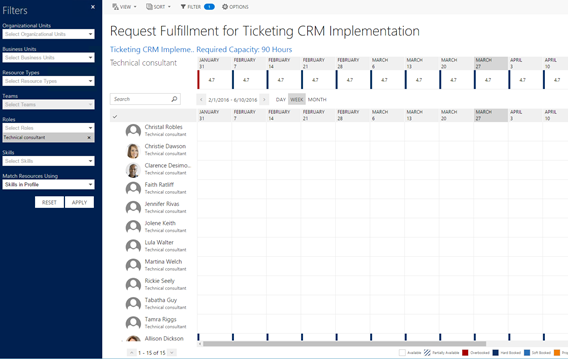
En el calendario del recurso que desea para reservar, seleccione el período de tiempo para reservar el recurso y, a continuación haga clic en Reservar para reservar el recurso o en Proponer reserva para proponer la reserva y pedir al solicitante su aprobación. Cuando se reserva un recurso, puede ser una reserva automática o una reserva manual.